Solución error 0x80070057 update
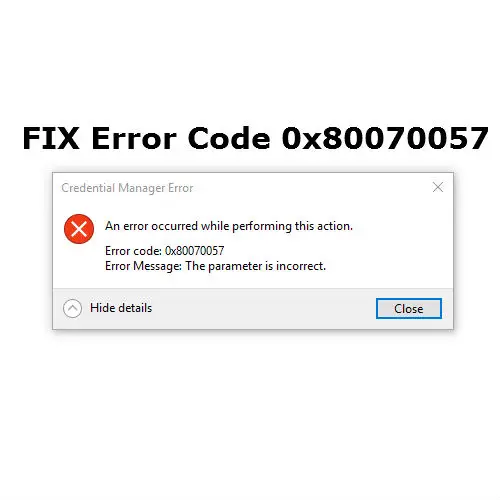
En el mundo digital, las actualizaciones son una parte vital para mantener nuestros dispositivos funcionando correctamente. Sin embargo, a veces, estas actualizaciones pueden llevar a errores que pueden ser frustrantes y difíciles de solucionar. Uno de los errores de actualización más comunes en Windows es el error 0x80070057. Este error puede ocurrir en cualquier momento y puede impedir que la actualización se complete correctamente. Afortunadamente, hay soluciones efectivas para corregir este error y permitir que las actualizaciones se realicen sin problemas. En este artículo, vamos a explorar algunas de las soluciones más efectivas para el error 0x80070057 y cómo puedes aplicarlas para solucionar este problema en tu dispositivo Windows.
Solución efectiva: Aprende cómo corregir el error 0x80070057 en pocos pasos
Si eres usuario de Windows, es muy probable que en algún momento te hayas encontrado con el error 0x80070057. Este error puede aparecer al intentar actualizar el sistema operativo o al intentar instalar alguna aplicación. Afortunadamente, existe una solución efectiva para corregir este error en pocos pasos.
¿Qué causa el error 0x80070057?
El error 0x80070057 suele aparecer cuando hay algún problema con los archivos del sistema operativo. Puede ser causado por una instalación fallida de alguna actualización de Windows, por un problema en el registro del sistema o por un error en algún archivo del sistema.
¿Cómo corregir el error 0x80070057?
Para corregir el error 0x80070057, sigue estos sencillos pasos:
- Abre el menú de inicio y escribe "cmd". Haz clic derecho en "Símbolo del sistema" y selecciona "Ejecutar como administrador".
- En la ventana del símbolo del sistema, escribe "sfc /scannow" y presiona Enter. Este comando buscará y reparará cualquier archivo dañado del sistema.
- Una vez que el comando haya finalizado, escribe "chkdsk /f /r" y presiona Enter. Este comando buscará y reparará cualquier problema en el disco duro.
- Reinicia tu ordenador y verifica si el error ha sido corregido.
Si el error persiste, puedes intentar desactivar temporalmente tu antivirus o cortafuegos para ver si están bloqueando la actualización o instalación de algún archivo del sistema. Si esto no funciona, puedes intentar realizar una restauración del sistema a un punto anterior en el que no existía este error.
Solución definitiva: Cómo quitar el error de actualización en pocos pasos
Si eres usuario de Windows, es posible que te hayas encontrado con el error 0x80070057 durante una actualización. Este error puede ser frustrante y dificultar la instalación de actualizaciones importantes. Pero no te preocupes, ¡tenemos la solución definitiva! Sigue estos pocos pasos y podrás quitar el error de actualización de una vez por todas.
Paso 1: Detener el servicio de Windows Update
Lo primero que debes hacer es detener el servicio de Windows Update. Para hacerlo, abre el menú de inicio y escribe "servicios" en la barra de búsqueda. Haz clic en "Servicios" y, en la ventana que aparece, busca el servicio de Windows Update. Haz clic derecho en él y selecciona "Detener" en el menú desplegable.
Paso 2: Eliminar los archivos temporales de Windows Update
A continuación, debes eliminar los archivos temporales de Windows Update. Para hacerlo, abre el Explorador de archivos y navega hasta la siguiente ruta: C:WindowsSoftwareDistributionDownload. Selecciona todos los archivos y carpetas que se encuentran en la carpeta "Download" y elimínalos.
Paso 3: Reiniciar el servicio de Windows Update
Una vez que hayas eliminado los archivos temporales, debes reiniciar el servicio de Windows Update. Para hacerlo, vuelve a la ventana de servicios que abriste en el paso 1, haz clic derecho en el servicio de Windows Update y selecciona "Iniciar" en el menú desplegable.
Paso 4: Ejecutar el solucionador de problemas de Windows Update
Windows tiene una herramienta de solución de problemas incorporada que puede ayudarte a resolver el error 0x80070057. Para ejecutarla, ve al menú de inicio y escribe "solución de problemas" en la barra de búsqueda. Selecciona "Solución de problemas" y busca la opción "Windows Update". Haz clic en ella y sigue las instrucciones para ejecutar el solucionador de problemas.
Paso 5: Instalar las actualizaciones manualmente
Si los pasos anteriores no resuelven el error, la solución final es instalar las actualizaciones manualmente. Visita el sitio web de Microsoft Update Catalog y busca las actualizaciones que necesitas. Descarga los archivos y sigue las instrucciones para instalarlos.
Con estos pocos pasos, puedes quitar el error de actualización 0x80070057 y mantener tu sistema operativo Windows actualizado. No te frustres más con este error, ¡sigue estos pasos y disfruta de un sistema operativo sin problemas!
Solución a los errores de actualización de Windows 10: Cómo reinstalar las actualizaciones correctamente
Si eres usuario de Windows 10, es posible que en algún momento hayas experimentado problemas con la actualización del sistema operativo. Uno de los errores más comunes es el código de error 0x80070057, el cual puede aparecer al intentar instalar una actualización. En este artículo te explicamos cómo solucionar este problema y reinstalar las actualizaciones correctamente.
¿Qué es el error 0x80070057?
El error 0x80070057 es un código de error que puede aparecer al intentar instalar una actualización en Windows 10. Este error suele estar relacionado con problemas en los archivos de sistema de Windows, por lo que puede ser difícil de solucionar. Además, el error puede aparecer en diferentes momentos del proceso de actualización, por lo que es importante conocer algunas soluciones generales para solucionarlo.
Cómo solucionar el error 0x80070057
Existen varias soluciones que puedes probar para solucionar el error 0x80070057. A continuación, te explicamos algunas de las más efectivas:
1. Ejecutar el solucionador de problemas de Windows Update
Windows 10 cuenta con una herramienta integrada para solucionar problemas relacionados con las actualizaciones. Para ejecutarla, sigue estos pasos:
- Abre el menú de inicio de Windows 10 y busca "Solucionador de problemas".
- Selecciona "Solucionar problemas" y luego "Windows Update".
- Sigue las instrucciones que aparecen en pantalla para ejecutar el solucionador de problemas.
Una vez que el solucionador de problemas haya terminado, reinicia tu ordenador y vuelve a intentar instalar la actualización.
2. Eliminar los archivos temporales de Windows
Los archivos temporales de Windows pueden acumularse con el tiempo y causar problemas en el sistema. Para eliminarlos, sigue estos pasos:
- Abre el menú de inicio de Windows 10 y busca "Liberador de espacio en disco".
- Selecciona la unidad de disco que quieres limpiar y haz clic en "OK".
- Marca las casillas de los tipos de archivos que quieres eliminar y haz clic en "OK".
- Espera a que el proceso de limpieza termine y reinicia tu ordenador.
Una vez que hayas eliminado los archivos temporales, vuelve a intentar instalar la actualización.
3. Reiniciar el servicio de Windows Update
El servicio de Windows Update es el encargado de descargar e instalar las actualizaciones en Windows 10. Si este servicio está detenido o no funciona correctamente, es posible que aparezca el error 0x80070057. Para reiniciarlo, sigue estos pasos:
- Presiona las teclas "Windows" + "R" para abrir la ventana de "Ejecutar".
- Escribe "services.msc" y haz clic en "OK".
- Busca el servicio "Windows Update" y haz clic derecho sobre él.
- Selecciona "Reiniciar" y espera a que termine el proceso.
Una vez que hayas reiniciado el servicio de Windows Update, vuelve a intentar instalar la actualización.
Cómo reinstalar las actualizaciones correctamente
Una vez que hayas solucionado el error 0x80070057, es importante que reinstales las actualizaciones correctamente para evitar futuros problemas. Para ello, sigue estos pasos:
- Abre el menú de inicio de Windows 10 y busca "Windows Update".
- Selecciona "Buscar actualizaciones" y espera a que Windows busque las actualizaciones disponibles.
- Selecciona las actualizaciones que quieres instalar y haz clic en "Descargar e instalar".
- Espera a que Windows descargue e instale las actualizaciones y reinicia tu ordenador.
Una vez que hayas seguido estos pasos, tus actualizaciones deberían estar instaladas correctamente y tu sistema operativo debería funcionar sin problemas.
En conclusión, el error 0x80070057 puede ser una molestia frustrante para los usuarios de Windows. Sin embargo, hay varias soluciones disponibles para resolver este problema y actualizar su sistema operativo sin problemas. Desde la eliminación de archivos corruptos hasta la reparación de errores del registro, estos métodos pueden ayudarlo a superar este obstáculo y mantener su sistema actualizado y seguro. Si bien estos procedimientos pueden parecer complicados al principio, seguir los pasos cuidadosamente y tener paciencia puede garantizar una solución exitosa. En última instancia, con un poco de esfuerzo y perseverancia, puede superar el error 0x80070057 y actualizar su sistema operativo con éxito.
En conclusión, el error 0x80070057 en Windows Update puede ser un problema frustrante para los usuarios, pero con algunas soluciones simples, es posible resolverlo. Al verificar la configuración de Windows Update, ejecutar la herramienta de solución de problemas de Windows Update y realizar una instalación limpia de Windows, se pueden solucionar la mayoría de los casos de este error. Si aún así no se logra resolver el problema, es recomendable buscar ayuda técnica especializada para encontrar una solución adecuada. Con paciencia y perseverancia, cualquier problema en Windows puede ser resuelto.
Te puede interesar:
Moodle 29, 28 y 27: ¡Nuevas versiones disponibles!
Solución error update 80072efe
Solución error 80072ee2 windows 7
Plugins Live Chat para WordPress
Plugins de Email Marketing para WordPress
Freshness SEO
Detectando y limpiando malware en WordPress
Solución error xapofx1_5 dll windows 10
Habilitar modo oscuro en WordPress
Solución para Enlace Móvil que Entrecorta Audio en Windows 11
Si quieres leer más artículos similares a Solución error 0x80070057 update puedes visitar la categoría Software.
- Solución efectiva: Aprende cómo corregir el error 0x80070057 en pocos pasos
- ¿Qué causa el error 0x80070057?
- ¿Cómo corregir el error 0x80070057?
- Solución definitiva: Cómo quitar el error de actualización en pocos pasos
- Paso 1: Detener el servicio de Windows Update
- Paso 2: Eliminar los archivos temporales de Windows Update
- Paso 3: Reiniciar el servicio de Windows Update
- Paso 4: Ejecutar el solucionador de problemas de Windows Update
- Paso 5: Instalar las actualizaciones manualmente
- Solución a los errores de actualización de Windows 10: Cómo reinstalar las actualizaciones correctamente
- ¿Qué es el error 0x80070057?
- Cómo solucionar el error 0x80070057
- Cómo reinstalar las actualizaciones correctamente

Artículos relacionados: